의문
문제: rundll32.exe는 무엇이며 Windows에서 rundll32.exe 오류를 수정하는 방법은 무엇입니까?
여보세요. 컴퓨터를 부팅할 때마다 rundll32.exe 런타임 오류가 발생합니다. 나는 그것이 왜 또는 어디서 오는지 모른다. 이 문제에 대한 몇 가지 해결책을 주시면 감사하겠습니다. 감사 해요.
해결 답변
Rundll32.exe는 아마도 Windows 10에서 작업 관리자를 연 후 볼 수 있는 가장 일반적인 프로세스일 것입니다. 대부분의 경우 백그라운드에서 실행되는 이 프로세스의 인스턴스를 두 개 이상 관찰할 수도 있습니다. DLL(Dynamic Link Library)을 위한 공간 할당을 담당합니다.[1] 메모리 내의 파일이며 일반적으로 Windows\\System32 폴더에 있습니다.
기능과 특징을 올바르게 읽으려면 컴퓨터에 설치된 각 프로그램이 다음과 같아야 합니다. 수백 개의 DLL 파일 호출 – Windows 운영 체제 전반에 수천 개의 DLL 파일이 흩어져 있습니다. 체계. 이러한 파일이 항상 실행되고 있지 않기 때문에 Windows는 중개 프로그램을 사용하여 특정 DLL 파일인 Rundll32.exe를 로드합니다. 이것이 바로 작업 관리자를 열면 수십 개의 Rundll32 인스턴스가 동시에 실행되는 것을 볼 수 있는 이유입니다.
그러나 이 프로세스에서 문제가 발생하면 사용자에게 이와 관련된 오류가 발생할 수 있습니다. 정상적인 PC 작동과 관련하여 심각한 문제를 일으킬 수 있는 Rundll32.exe 오류의 다양한 변형이 있습니다. 예를 들어 프로그램이 제대로 실행되지 않거나 죽음의 블루 스크린이 나타날 수도 있습니다.
다음은 다른 rundll32.exe 오류의 몇 가지 예입니다.
- 런타임 오류 Rundll32.exe(일반적으로 손상된 데이터와 관련됨 Visual Studio용 Visual C++ 재배포 가능 패키지)
- 부팅 시 Rundll32.exe 오류 또는 시작 시 충돌
- Rundll32.exe – 진입점을 찾을 수 없음
- Rundll32.exe – 0x00***의 명령어는 0x00***의 메모리를 참조했습니다. 메모리를 쓸 수 없습니다.
- Rundll32.exe – 지정된 모듈을 찾을 수 없습니다, 등.
분명히 이러한 오류는 관련되어 있지만 동일하지 않으며 다른 이유로 인해 발생할 수 있습니다. 예를 들어, 악성 프로그램이 Windows 컴퓨터에 있는 다양한 DLL 파일을 방해하는 것으로 알려져 있기 때문에 경우에 따라 Rundll32 오류는 악성 프로그램 감염과 관련이 있을 수 있습니다. 충돌은 또한 바이러스 감염과 관련된 증상 중 하나일 수 있습니다. 반대로, 지나치게 공격적인 안티바이러스가 중요한 프로그램의 기능이나 DLL을 차단하여 오류가 발생할 수도 있습니다.
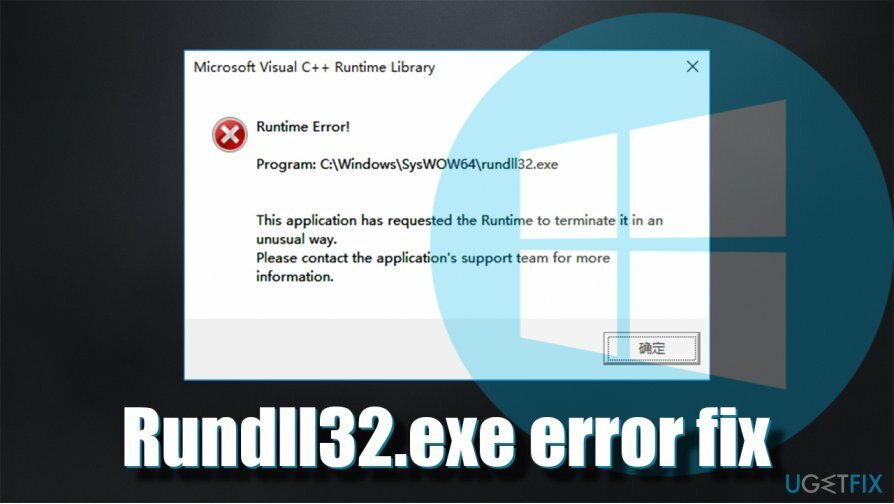
말하자면, 일부 사용자는 가짜를 만날 수도 있습니다. 오류 코드: Rundll32.exe Google Chrome, Mozilla Firefox, Internet Explorer, MS Edge 또는 다른 웹 브라우저에서 웹을 탐색하는 동안. 이 오류를 표시하고 기술 지원에 도움을 요청해야 한다고 주장하는 의심스러운 팝업 창이 표시되면 이를 무시하고 시스템에서 맬웨어를 검사하십시오.[2] 즉시.
맬웨어 외에도 오류의 가장 일반적인 원인은 DLL 파일 누락, 잘못된 시스템 설정, 손상된 시스템 파일 등과 관련이 있습니다. 아래에서 Windows 시스템에서 Rundll32.exe 오류를 수정하는 방법에 대한 지침을 찾을 수 있습니다. 각 단계를 올바르게 수행했는지 확인하십시오. 확실하지 않은 부분이 있거나 아래의 해결 방법이 도움이 되지 않았다면 주저하지 말고 직접 문의해 주시면 개별 상황에 도움이 되도록 노력하겠습니다.
수정 1. 시스템 복구 도구 사용
손상된 시스템을 복구하려면 라이센스 버전을 구입해야 합니다. 이미지 변경 이미지 변경.
Rundll32.exe 오류의 심각도와 증상에 영향을 줄 수 있는 많은 변수가 있습니다. 그러나 위에서 이미 언급했듯이 가장 일반적으로 누락되거나 손상된 시스템 파일과 관련이 있습니다. 따라서 문제를 해결하려면 문제와 관련된 DLL 파일을 찾아 수동으로 교체해야 합니다.
이 프로세스는 경험이 적은 PC 사용자에게는 다소 어려울 수 있으므로 다음을 사용하는 것이 좋습니다. 이미지 변경맥 세탁기 X9 Rundll32.exe 오류 수정. 이 복구 도구를 사용하면 누락되거나 손상된 Windows 파일을 단 몇 분 만에 찾아 교체할 수 있습니다. 소프트웨어가 알아서 처리해 드립니다. 또한 향후 충돌, 지연, BSOD 등을 방지할 수 있는 문제를 찾아 수정할 수도 있습니다.
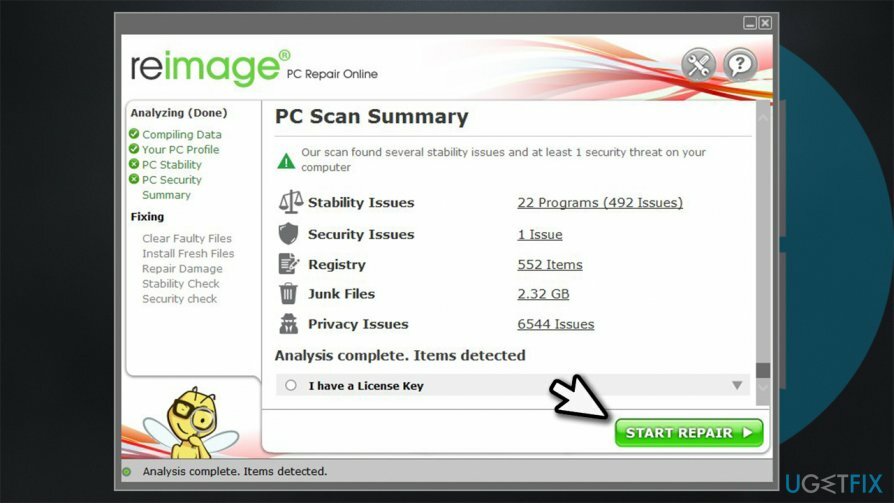
수정 2. 윈도우 업데이트
손상된 시스템을 복구하려면 라이센스 버전을 구입해야 합니다. 이미지 변경 이미지 변경.
Windows 버그는 오래된 시스템이나 잘못 설치된 업데이트로 인해 발생할 수 있습니다. 따라서 Windows에서 최신 버전을 실행 중인지 확인해야 합니다.
- 를 마우스 오른쪽 버튼으로 클릭 시작 그리고 고르다 설정
- 선택하다 업데이트 및 보안
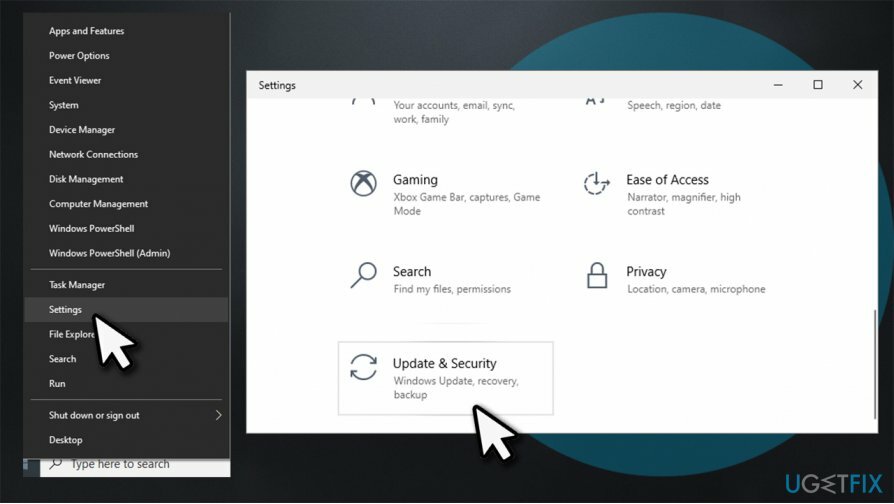
- 오른쪽에서 업데이트 확인
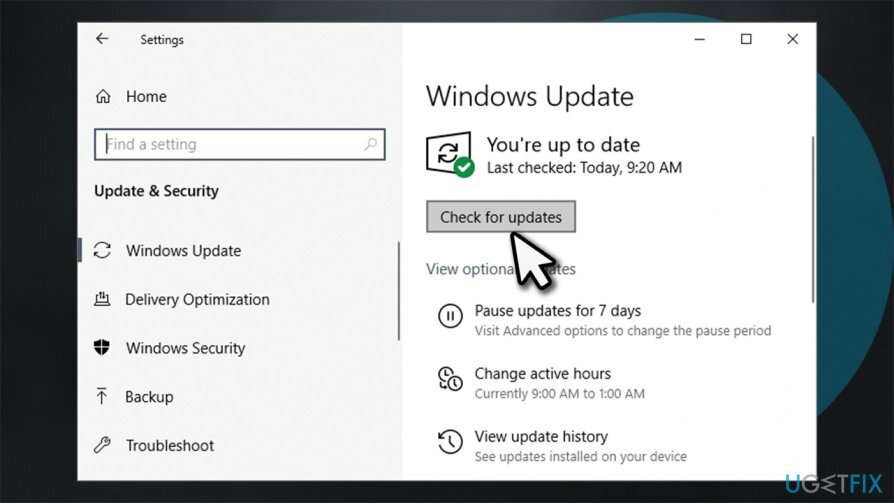
- Windows가 시스템을 다운로드하고 업데이트할 때까지 기다리십시오.
- 재시작 당신의 PC.
수정 3. 문제 해결사 실행
손상된 시스템을 복구하려면 라이센스 버전을 구입해야 합니다. 이미지 변경 이미지 변경.
문제 해결사는 이 오류를 일으키는 문제의 근본 원인을 찾는 데 도움이 되는 훌륭한 도구입니다.
- 를 마우스 오른쪽 버튼으로 클릭 시작 그리고 고르다 설정
- 이동 업데이트 및 보안
- 선택하다 문제 해결 왼쪽에
- 오른쪽에 나열된 문제 해결사가 표시되어야 합니다. 그렇지 않은 경우 클릭 추가 문제 해결사
- 위치하고 있다 프로그램 호환성 문제 해결사 그리고 누르다 문제 해결사 실행.
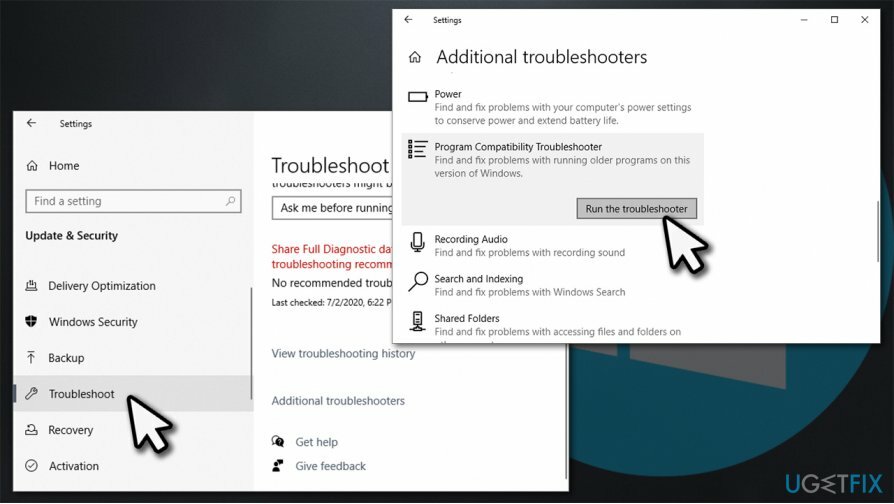
수정 4. 시스템 파일 검사기 및 DISM 실행
손상된 시스템을 복구하려면 라이센스 버전을 구입해야 합니다. 이미지 변경 이미지 변경.
SFC 및 DISM은 시스템 파일 및 이미지 관련 오류를 수정할 수 있는 강력한 도구입니다. 올바르게 사용하려면 관리자 권한으로 명령 프롬프트를 열어야 합니다.[3]
- 유형 cmd 윈도우 검색에서
- 마우스 오른쪽 버튼으로 클릭 켜짐 명령 프롬프트 그리고 선택 관리자 권한으로 실행
- 이제 다음 명령을 입력하고 Enter 키를 누릅니다.
sfc /scannow
- 프로세스가 완료될 때까지 기다렸다가 재부팅 당신의 PC.
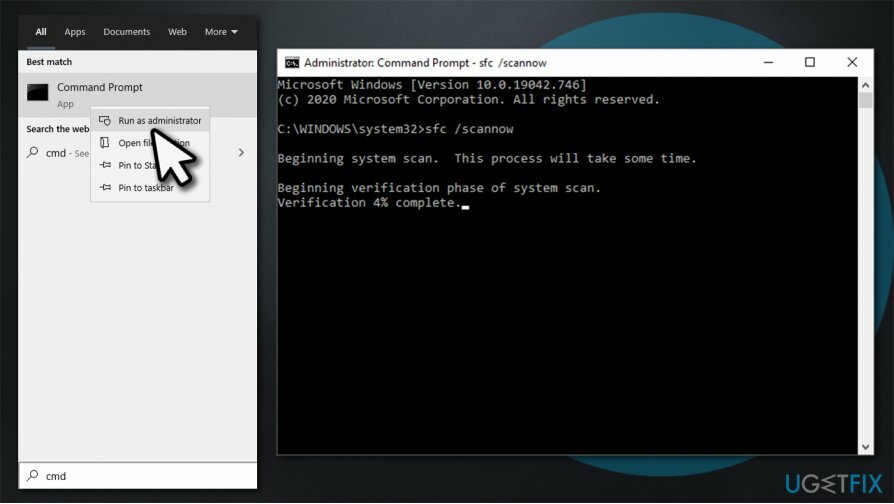
그래도 도움이 되지 않으면 위에서 설명한 대로 명령 프롬프트를 다시 열고 다음을 실행합니다. DISM /온라인 /Cleanup-Image /RestoreHealth 명령.
수정 5. 바이러스 백신을 일시적으로 비활성화
손상된 시스템을 복구하려면 라이센스 버전을 구입해야 합니다. 이미지 변경 이미지 변경.
이미 언급했듯이 지나치게 공격적인 바이러스 백신은 Rundll32.exe 오류를 일으킬 수 있습니다. 따라서 타사 바이러스 백신을 일시적으로 비활성화하고 도움이되는지 확인하십시오. 시스템을 보호되지 않은 상태로 유지하는 것은 매우 위험하므로 당분간 다른 타사 보안 도구를 사용하거나 기본 제공 Windows Defender를 사용하는 것이 좋습니다.
수정 6. Microsoft Visual C++ 재배포 가능 패키지 재설치
손상된 시스템을 복구하려면 라이센스 버전을 구입해야 합니다. 이미지 변경 이미지 변경.
이 방법은 실행 파일과 관련된 런타임 오류가 발생하는 사용자에게 도움이 됩니다.
- 유형 제어판 Windows 검색에서 누르고 입력하다
- 선택하다 프로그램 > 프로그램 제거
- 예를 들어 가장 최근에 설치된 재배포 가능 패키지를 선택하십시오. Microsoft Visual C++ 2015 재배포 가능 패키지
- 이제 공식 Microsoft 웹 사이트로 이동하십시오.
-
다운로드 둘 다 설치하고, vc_redist.x86.exe (32비트) 및 vc_redist.x64.exe (64비트) 버전.
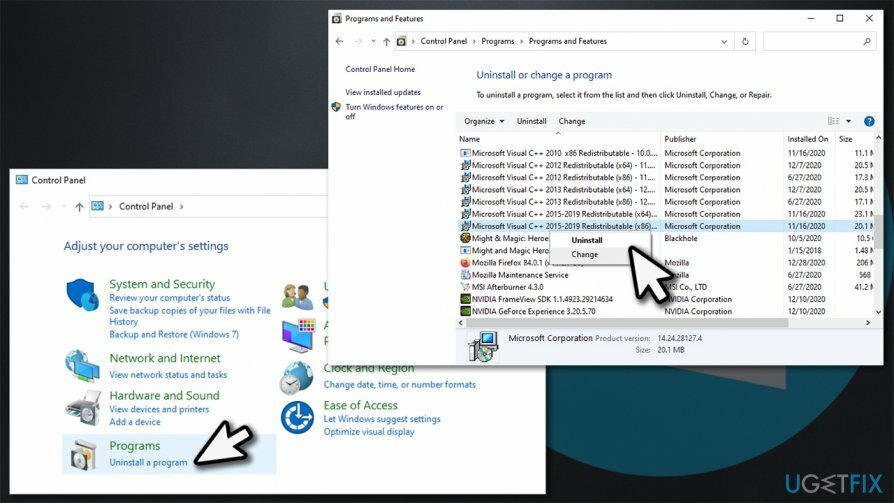
수정 7. 시스템 복원 사용
손상된 시스템을 복구하려면 라이센스 버전을 구입해야 합니다. 이미지 변경 이미지 변경.
시스템 복원은 컴퓨터 상태를 이전 시간(예: Rundll32 오류가 존재하지 않은 경우)으로 가져올 수 있습니다. 이를 위해 다음 단계를 진행하십시오.
- 입력 복원 지점 만들기 Windows 검색 및 히트 입력하다
- 이동 시스템 보호 탭
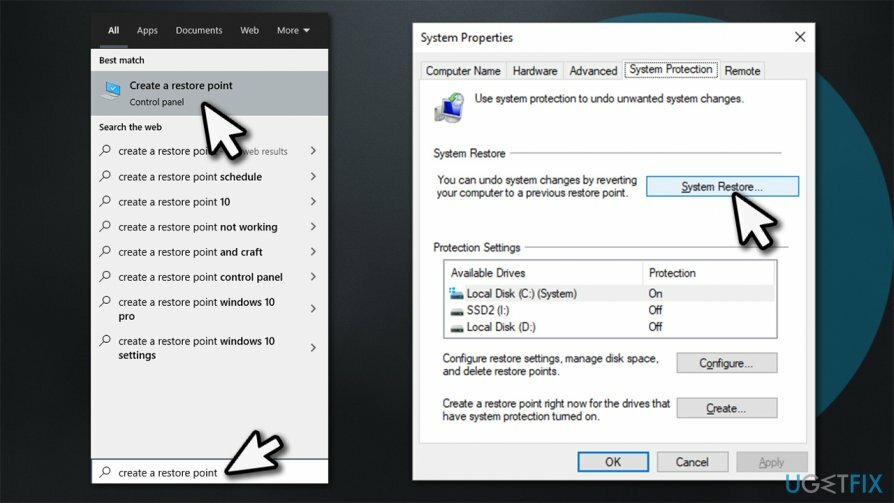
- 선택하다 시스템 복원 클릭 다음
- 에 체크 더 많은 복원 지점 표시 Rundll32 오류가 발생하기 전의 시점을 선택하십시오.
- 딸깍 하는 소리 다음 그런 다음 화면의 지시에 따라 프로세스를 완료합니다.
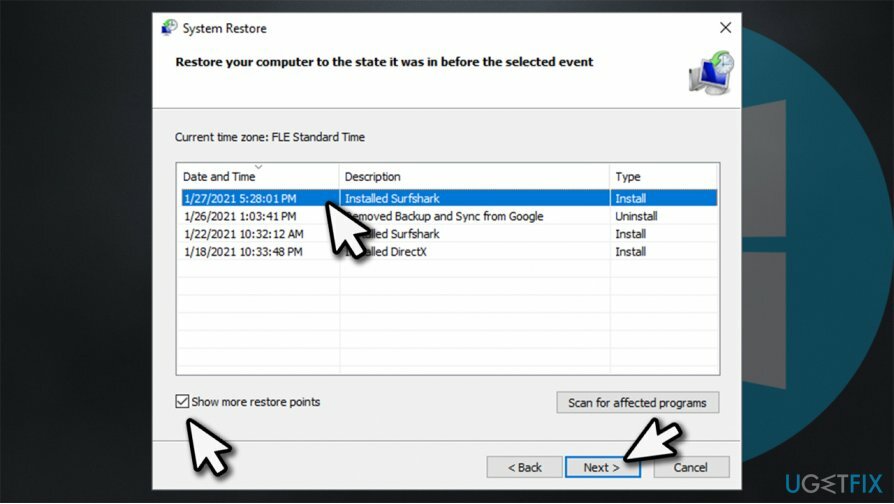
자동으로 오류 복구
ugetfix.com 팀은 사용자가 오류를 제거하기 위한 최상의 솔루션을 찾도록 돕기 위해 최선을 다하고 있습니다. 수동 수리 기술로 어려움을 겪고 싶지 않다면 자동 소프트웨어를 사용하십시오. 모든 권장 제품은 당사 전문가의 테스트 및 승인을 거쳤습니다. 오류를 수정하는 데 사용할 수 있는 도구는 다음과 같습니다.
권하다
지금 그것을 할!
수정 다운로드행복
보장하다
지금 그것을 할!
수정 다운로드행복
보장하다
Reimage를 사용하여 오류를 수정하지 못한 경우 지원 팀에 도움을 요청하십시오. 귀하의 문제에 대해 알아야 한다고 생각하는 모든 세부 정보를 알려주십시오.
특허 받은 이 수리 프로세스는 사용자 컴퓨터에서 손상되거나 누락된 파일을 대체할 수 있는 2,500만 개의 구성 요소 데이터베이스를 사용합니다.
손상된 시스템을 복구하려면 라이센스 버전을 구입해야 합니다. 이미지 변경 맬웨어 제거 도구.

개인 인터넷 액세스 인터넷 서비스 공급자를 차단할 수 있는 VPN입니다. 정부, 및 제3자가 귀하의 온라인을 추적하지 못하도록 하고 완전히 익명을 유지할 수 있도록 합니다. 이 소프트웨어는 토렌트 및 스트리밍을 위한 전용 서버를 제공하여 최적의 성능을 보장하고 속도를 늦추지 않습니다. 또한 지리적 제한을 우회하고 위치에 관계없이 Netflix, BBC, Disney+ 및 기타 인기 스트리밍 서비스와 같은 서비스를 제한 없이 볼 수 있습니다.
맬웨어 공격, 특히 랜섬웨어는 사진, 비디오, 직장 또는 학교 파일에 단연코 가장 큰 위험입니다. 사이버 범죄자는 강력한 암호화 알고리즘을 사용하여 데이터를 잠그기 때문에 비트코인의 몸값이 지불될 때까지 더 이상 사용할 수 없습니다. 해커에게 비용을 지불하는 대신 먼저 대안을 사용해야 합니다. 회복 손실된 데이터의 적어도 일부를 검색하는 데 도움이 될 수 있는 방법. 그렇지 않으면 파일과 함께 돈을 잃을 수도 있습니다. 암호화된 파일 중 일부를 복원할 수 있는 최고의 도구 중 하나 – 데이터 복구 프로.